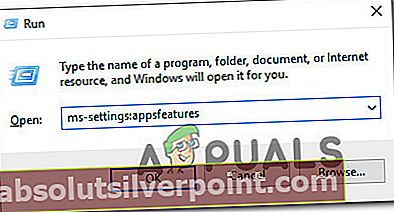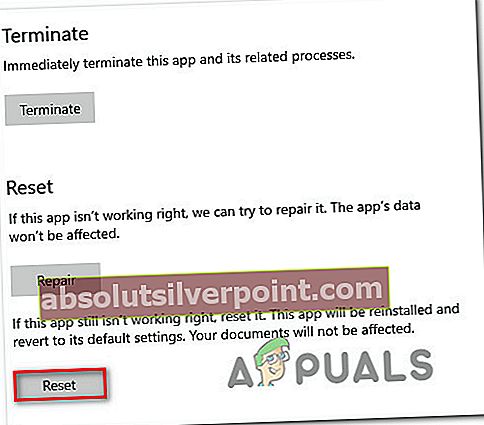ITunes-feilkoden -50 (Det oppstod en ukjent feil) vises for noen brukere når de prøver å laste ned fra iTunes eller synkronisere med iPod-, iPad- eller iPhone-enheten ved hjelp av en Windows-datamaskin. Dette problemet er bekreftet å forekomme på Windows 7, Windows 8.1 og Windows 10.

Som det viser seg er det to hovedårsaker som ender med å produsere feilkoden på Windows-datamaskiner:
- Tredjeparts AV-interferens - Hvis du bruker en tredjepartspakke som Norton eller Panda Global Protection, er sjansen stor for at iTunes-forsøket på kommunikasjon med den eksterne serveren blokkeres på grunn av en falsk positiv. I dette tilfellet bør du kunne løse problemet ved å deaktivere sanntidsbeskyttelse mens du synkroniserer Apple-enheten din via iTunes.
- Ødelagt iTunes-installasjon - Hvis du nylig har utført en skannet AV som endte med å karantene noen elementer som tilhører iTunes, er sjansen stor for at synkroniseringsprosedyren mislykkes på grunn av noen ødelagte eller manglende filer. I dette tilfellet bør du installere iTunes på nytt fra bunnen av og se om dette løser problemet.
Metode 1: Deaktivering av tredjeparts AV (hvis aktuelt)
Hvis du bruker en tredjeparts suite som Norton (AV + Firewall) eller Panda Global Protection, er sjansen stor for at du har å gjøre med en overbeskyttende suite som blokkerer kommunikasjonen med iTunes-avbrytingen på grunn av en falsk positiv.
Hvis dette scenariet gjelder, bør du kunne løse dette problemet ved å deaktivere tredjepartspakken mens du utfører handlingen i iTunes. Selvfølgelig vil denne prosessen være forskjellig, avhengig av tredjepartspakken du bruker.
I de fleste tilfeller vil du imidlertid kunne deaktivere sanntidsbeskyttelsen direkte fra skuffelinjemenyen. Høyreklikk bare på AV-ikonet ditt og se etter et alternativ som lar deg deaktivere sanntidstilkoblingen.

Når du klarer å deaktivere sanntidsbeskyttelsen, åpner du iTunes igjen og gjentar handlingen som forårsaket -50 feilkoden i iTunes.
Merk: Hvis du bruker en tredjeparts AV som inkluderer en brannmurkomponent, vil det sannsynligvis ikke være nok å deaktivere sanntidsbeskyttelsen. I dette tilfellet må du kanskje avinstaller AV-pakken og fjern restfiler for å fullføre operasjonen.
Hvis dette scenariet ikke gjelder, eller hvis du allerede har deaktivert tredjepartspakken uten forbedring, kan du gå ned til neste metode nedenfor.
Metode 2: Installere iTunes på nytt
Ifølge noen berørte brukere kan dette problemet også lettes av en slags korrupsjon som kommer fra iTunes-installasjonsmappen. I dette tilfellet, hvis du installerer iTunes-programmet eller -appen på nytt, kan du slette -50 feilkode og bruke programmet normalt.
I de fleste tilfeller rapporteres dette problemet etter at en AV endte med å karantene noen elementer som tilhører iTunes-hovedprogrammet eller avhengigheter som Bonjour-appen.
Men husk at avhengig av hvilken type iTunes-applikasjon du bruker (desktop eller UWP), vil løsningen være annerledes. Hvis du bruker desktop-appen, må du bruke Programmer og funksjoner menyen for å gjøre avinstallasjonen manuelt og deretter laste ned programmet fra de offisielle kanalene på nytt.
Imidlertid, hvis du bruker UWP (Universal Windows Platform)iTunes-versjon av Windows 10, kan du løse dette problemet ganske enkelt ved å tilbakestille appen via Windows Store.
Avhengig av scenariet du befinner deg i, følg underveiledningen som gjelder iTunes-versjonen du bruker for øyeblikket:
A. Installere UWP-versjonen av iTunes på nytt (kun Windows 10)
- Åpne opp en Løpe dialogboksen ved å trykke Windows-tast + R. Skriv deretter inn ”Ms-innstillinger: appsfeatures”og trykk Tast inn å åpne opp Apper og funksjoner fanen i Innstillinger app.
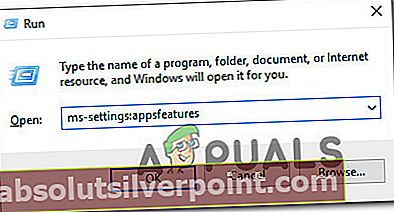
- Inne i Apper og funksjoner menyen i Windows 10, fortsett og bruk søkefunksjonen til å søke etter ‘ITunes’. Klikk deretter på fra listen over resultater Avanserte instillinger hyperkobling under iTunes.

- Når du er inne i Avansert meny av låter, bla helt ned til Nullstille kategorien nær bunnen o vinduet.
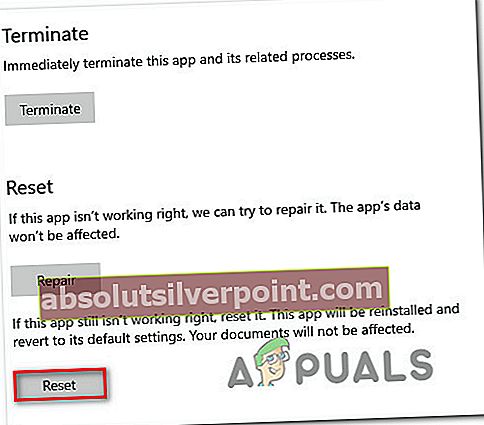
- Klikk på bekreftelsesmeldingen Nullstille igjen, og vent til operasjonen er fullført.
Merk: I løpet av denne prosessen vil iTunes bli tilbakestilt til opprinnelig tilstand, og alle tilknyttede komponenter blir startet på nytt.
- Etter at operasjonen er fullført, start iTunes igjen og se om problemet nå er løst.
B. Installere skrivebordsversjonen av iTunes på nytt
- trykk Windows-tast + R å åpne opp en Løpe dialogboks. Skriv deretter inn ‘Appwiz.cpl’ inne i tekstboksen og trykk Tast inn å åpne opp Programmer og funksjoner Meny.

- Når du er inne i Programmer og funksjoner på skjermen, bla ned gjennom listen over applikasjoner, og høyreklikk deretter på iTunes app og klikk på Avinstaller. Følg deretter instruksjonene på skjermen for å fullføre avinstallasjonen.
- Når iTunes-epleet er avinstallert, kan du avinstallere de tilknyttede komponentene. For å sikre at du ikke går glipp av noe, filtrer du Programmer og filer listen ved å klikke på Forlegger kolonne.
- Gå videre og avinstaller alt signert av Apple inc. Når hver relevant underkomponent er avinstallert, start maskinen på nytt og vent til neste oppstart er fullført.
- Etter at datamaskinen har startet opp igjen, få tilgang til iTunes-nedlastingssiden og se etter den nyeste Windows-versjonen (under Leter etter andre versjoner)

- Når den kjørbare filen er lastet ned, følger du instruksjonene på skjermen for å installere den nyeste versjonen av iTunes på datamaskinen.

- Start datamaskinen på nytt og start iTunes når neste oppstart er fullført for å se om problemet nå er løst.